آموزش Scene Explorer در تری دی مکس
به وسیله Layer Explorer و Scene Explorer امکان لایه بندی و کنترل دقیق لایه ها امکان پذیر میشود. در این مقاله لایه بندی در تری دی مکس را آموزش خواهیم داد.
Main Toolbar > ![]() Toggle Scene Explorer
Toggle Scene Explorer
Default menu: Tools Menu > Scene Explorer
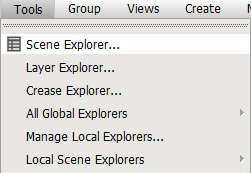
Interface
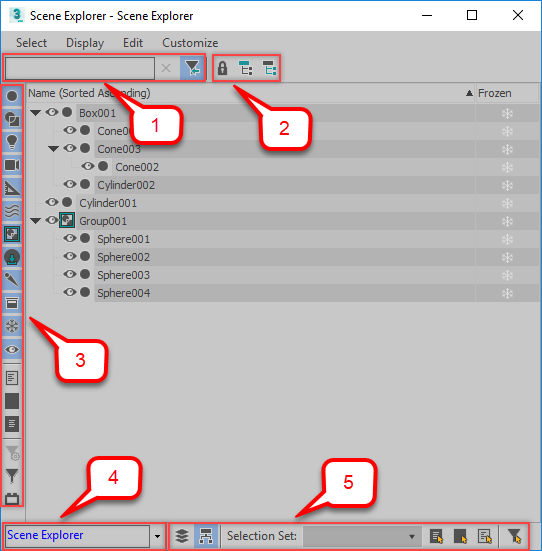
1.Find toolbar
2.Tools toolbar
3.Display toolbar
4.View toolbar
5.Selection toolbar
Find toolbar
![]()
Find: با استفاده از این کادر امکان جستجوی آبجکتها برای شما مهیا میشود.
توجه: در صورتی که هنگام جستجو یک حرف را به یاد ندارید از ؟ (b?x) استفاده کنید و در صورتی که حروف اول و آخر را میدانید از علامت * (a*t) استفاده نمایید.
![]() Remove Filter: کادر جستجو را پاک میکند و همین امر باعث حذف فیلترینگ لیست آبجکتها میشود.
Remove Filter: کادر جستجو را پاک میکند و همین امر باعث حذف فیلترینگ لیست آبجکتها میشود.
![]()
![]() Toggle Display Toolbar: باعث نمایش یا عدم نمایش (Display toolbar) میشود.
Toggle Display Toolbar: باعث نمایش یا عدم نمایش (Display toolbar) میشود.
Tools toolbar
![]()
![]() Lock Cell Editing: با فعالشدن این گزینۀ تغییر نام، جابهجایی و اعمال تنظیمات بر روی آبجکتها غیرفعال میشود.
Lock Cell Editing: با فعالشدن این گزینۀ تغییر نام، جابهجایی و اعمال تنظیمات بر روی آبجکتها غیرفعال میشود.
![]() Pick Parent: ووظیفۀ لینککردن آبجکت فرزند (child) به آبجکت والد (Parent) را بر عهدۀ دارد. با انتخاب یک یا چند آبجکت و انتخاب (Parent) عمل لینکشدن انجام میشود (فقط در حالت “Sort By Hierarchy” نمایش داده میشود).
Pick Parent: ووظیفۀ لینککردن آبجکت فرزند (child) به آبجکت والد (Parent) را بر عهدۀ دارد. با انتخاب یک یا چند آبجکت و انتخاب (Parent) عمل لینکشدن انجام میشود (فقط در حالت “Sort By Hierarchy” نمایش داده میشود).
![]() Select Children: با کلیک بر روی این ابزار تمامی آبجکتهای فرزند (child) به حالت انتخاب در میآیند.
Select Children: با کلیک بر روی این ابزار تمامی آبجکتهای فرزند (child) به حالت انتخاب در میآیند.
توجه: با دو کلیک بر روی آبجکت (parent) آبجکتهای (child) به حالت انتخاب در خواهند آمد.
در صورت عدم آگاهی در مورد آبجکت های (parent) و (child) به مقاله آموزش Select and Link در تری دی مکس
مراجعه نمایید.
آموزش لایه بندی در تری دی مکس
با فعالنمودن حالت (Layer mode) نوار ابزار زیر ظاهر میشود، که امکان کنترل لایۀها در تری دی مکس میسر میشود.
Tools toolbar Layer mode
![]()
![]() Lock Cell Editing: با فعالشدن این گزینۀ تغییر نام، جابهجایی و اعمال تنظیمات بر روی آبجکت ها غیرفعال میشود.
Lock Cell Editing: با فعالشدن این گزینۀ تغییر نام، جابهجایی و اعمال تنظیمات بر روی آبجکت ها غیرفعال میشود.
![]() Create New Layer: با زدن بر روی این دکمۀ یک لایۀ جدید ساخته میشود.
Create New Layer: با زدن بر روی این دکمۀ یک لایۀ جدید ساخته میشود.
![]() Add to Active Layer: در صورت فعالبودن آبجکت و زدن بر روی این دکمۀ، آبجکت به لایۀ فعال منتقل میشود.
Add to Active Layer: در صورت فعالبودن آبجکت و زدن بر روی این دکمۀ، آبجکت به لایۀ فعال منتقل میشود.
![]() Select Children: با کلیک بر روی این ابزار تمامی آبجکتهای فرزند (child) به حالت انتخاب در میآیند.
Select Children: با کلیک بر روی این ابزار تمامی آبجکتهای فرزند (child) به حالت انتخاب در میآیند.
![]() Make Selected Layer Active: جهت تغییر لایۀ فعال مورد استفاده قرار میگیرد.
Make Selected Layer Active: جهت تغییر لایۀ فعال مورد استفاده قرار میگیرد.
![]() Hide All Layers: مخفی و آشکارشدن تمامی لایۀها
Hide All Layers: مخفی و آشکارشدن تمامی لایۀها
![]() Freeze All Layers: فریز و خارجشدن از حالت فریز تمامی لایۀها
Freeze All Layers: فریز و خارجشدن از حالت فریز تمامی لایۀها
Display toolbar
به کمک دکمۀهای مرتبط به هر دسته امکان نمایش یا عدم نمایش آبجکتها در پنجرۀ (Scene Explorer) مهیا میشود.
توجه: با نگهداشتن کلید (Alt) و کلیک بر روی آیکون موردنظر فقط همان آیکون فعال و بقیۀ غیرفعال میشود و در صورت کلیک مجدد بقیۀ آیکونها فعال میشوند.
![]() Display Geometry: نمایش (Geometry)
Display Geometry: نمایش (Geometry)
![]() Display Shapes: نمایش (Shapes)
Display Shapes: نمایش (Shapes)
![]() Display Lights: نمایش نورها
Display Lights: نمایش نورها
![]() Display Cameras: نمایش دوربین ها
Display Cameras: نمایش دوربین ها
![]() Display Helpers: نمایش (Helpers)
Display Helpers: نمایش (Helpers)
![]() Display Space Warps: نمایش (Space Warps)
Display Space Warps: نمایش (Space Warps)
![]() Display Groups: نمایش گروه ها
Display Groups: نمایش گروه ها
![]() Display Object XRefs: نمایش (Object XRefs)
Display Object XRefs: نمایش (Object XRefs)
![]() Display Bones: نمایش (Bones)
Display Bones: نمایش (Bones)
![]() Display Containers: نمایش قیدها
Display Containers: نمایش قیدها
![]() Display Frozen Objects: نمایش آبجکت های فریز شده
Display Frozen Objects: نمایش آبجکت های فریز شده
![]() Display Hidden Objects: نمایش آبجکتهای مخفی
Display Hidden Objects: نمایش آبجکتهای مخفی
![]() Display All: نمایش تمامی دستهبندی آبجکتها
Display All: نمایش تمامی دستهبندی آبجکتها
![]() Display None: عدم نمایش تمامی دستهبندی آبجکتها
Display None: عدم نمایش تمامی دستهبندی آبجکتها
![]() Invert Display: معکوس کردن دستهبندی آبجکتها
Invert Display: معکوس کردن دستهبندی آبجکتها
![]() Enable Advanced Filter: فعال یا غیرفعال کردن فیلتر پیشرفته
Enable Advanced Filter: فعال یا غیرفعال کردن فیلتر پیشرفته
![]() Configure Advanced Filter: تغییر تنظیمات فیلتر پیشرفته
Configure Advanced Filter: تغییر تنظیمات فیلتر پیشرفته
![]() Display Missing Plugin Objects Only: نمایش آبجکتهایی که با پلاگین ایجاد شدهاند و با پیغام خطا هنگام اجرای تری دی مکس مواجهاند.
Display Missing Plugin Objects Only: نمایش آبجکتهایی که با پلاگین ایجاد شدهاند و با پیغام خطا هنگام اجرای تری دی مکس مواجهاند.
View toolbar
![]()
در این قسمت نام (Explorer) جاری با یک رنگ متمایز نمایش داده میشود.
در تری دی مکس اکسپلوررهای (Explorer) متنوعی وجود دارد که با استفاده از مثلث کناری این کادر امکان سوئیچکردن بین آنها مهیا شده است.
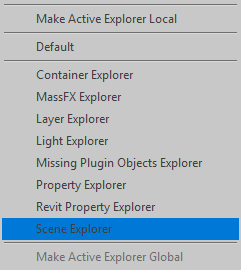
Selection toolbar
![]()
![]() Sort by Layer: مرتبسازی آبجکتها بر اساس لایۀها
Sort by Layer: مرتبسازی آبجکتها بر اساس لایۀها
![]() Sort by Hierarchy: مرتبسازی آبجکتها بر اساس سلسله مراتب و ویرایش سلسله مراتب با درگ و دراپ امکانپذیر میباشد.
Sort by Hierarchy: مرتبسازی آبجکتها بر اساس سلسله مراتب و ویرایش سلسله مراتب با درگ و دراپ امکانپذیر میباشد.
Selection Set: امکان دسترسی به (Selection Set) ذخیرۀشده را دارید.
![]() Select All: انتخاب تمامی آبجکتها
Select All: انتخاب تمامی آبجکتها
![]() Select None: خارجشدن تمامی آبجکتها از حالت انتخاب
Select None: خارجشدن تمامی آبجکتها از حالت انتخاب
![]() Select Invert: معکوسشدن انتخابها
Select Invert: معکوسشدن انتخابها
![]() Filter Selection Set: با فعالشدن این دکمۀ فقط آبجکتهای (Selection Set) فعال، نمایش داده میشود.
Filter Selection Set: با فعالشدن این دکمۀ فقط آبجکتهای (Selection Set) فعال، نمایش داده میشود.


